Mapy Apple se zaměřují na poskytování pohodlného života svým uživatelům. Pomocí této služby můžete vyhledávat nádherná místa, zajímavé atrakce atd. Jak víte, aplikace Mapy Apple uchovají vaši historii vyhledávání automaticky, aby bylo možné rychle najít místa, která jste dříve hledali.
Pokud se chcete zbavit historie vyhledávání v aplikaci Apple maps, jste na správném místě. V této pasáži diskutujeme konkrétně o tom, jak vymazat historii map Apple na vašem iPhone / iPad / iPod.
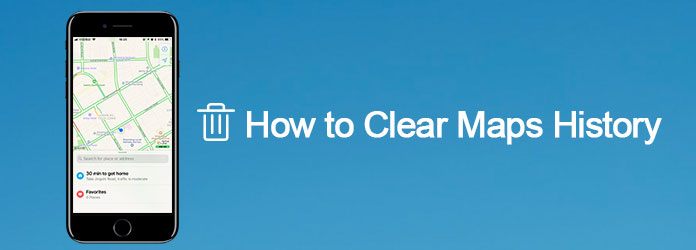
Vymazat historii map
Pokud váš iPhone / iPad běží na iOS 9 nebo dřívějším, zde jsou podrobné kroky, jak snadno vymazat historii map Apple na iOS 9:
Krok 1 Spusťte aplikaci Apple Maps
Klepnutím na ikonu Mapy otevřete tuto aplikaci na domovské obrazovce zařízení iOS. Je to ikona mapy s kompasem v pravém dolním rohu.
Krok 2 Klepněte na vyhledávací lištu
Klepněte na vyhledávací lištu v dolní části stránky, poté přejděte dolů mezi možnostmi cíle a stiskněte možnost Oblíbené.
Krok 3 Klepněte na možnost Nedávné
Poté klikněte na možnost Nedávné. Zobrazí se vyskakovací okno se seznamem vaší nedávné historie vyhledávání v Apple Maps. Zkontrolujte, zda je třeba vymazat celou historii vyhledávání.
Krok 4 Vymažte nedávnou historii vyhledávání
Ve vyskakovacím okně najdete možnost Vymazat v levém horním rohu. Jednoduše na něj klikněte a zvolte Vymazat všechny nedávné, abyste vymazali historii svých map na iPhone / iPad.
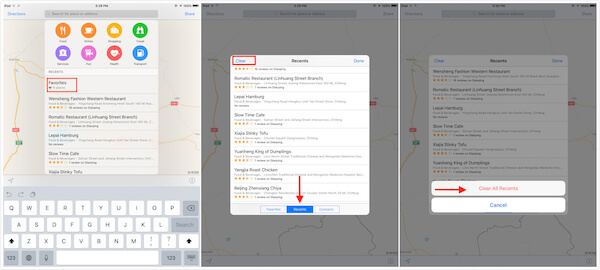
Pokud vaše zařízení iOS běží na iOS 10 a novějších, můžete bez námahy vymazat historii map Apple na zařízení iDevice takto:
Krok 1 Spusťte aplikaci Apple Maps
Musíte také spustit aplikaci Apple Maps ve vašem iPhone / iPad. Je na domovské obrazovce iDevice.
Krok 2 Vyberte určitou historii vyhledávání
Dále posuňte seznam nahoru, který ukazuje vaše nedávné cíle hledání, místní v konkrétní historii vyhledávání, kterou chcete vymazat a vymazat zprava doleva.
Krok 3 Objeví se dvě možnosti
Nyní můžete vidět dvě různé možnosti. Jeden v modrém přijde na Share a druhý v červené barvě říká Remove.
Krok 4 Klepněte na možnost Odebrat
Klepnutím na možnost Odebrat vymažete vybranou historii vyhledávání v aplikaci Apple Maps. Hotovo!
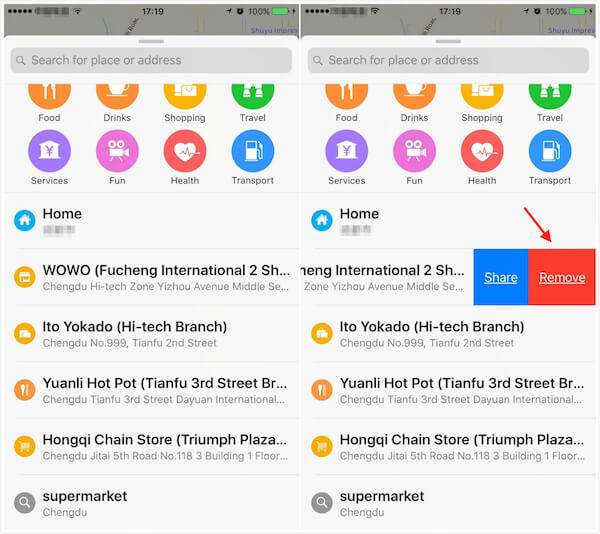
Mohl bys potřebovat: Jak opravit Apple Maps nefunguje
Jedna věc pro ilustraci, než začnete vymazávat historii map, bude historie map pryč, jakmile ji odstraníte. Pokud chcete pouze uložit staré záznamy vyhledávání, ale nechcete, aby byly k dispozici pro čtení v aplikaci Mapy, je zde další řešení, které byste měli vzít v úvahu: můžete místo historie sdílení map namísto jejich vymazání sdílet soubory se zabezpečenými poznámkami.
Krok 1 Nastavení nových poznámek
Nastavte si v zařízení iOS poznámky pomocí zabezpečeného hesla. A přejděte do aplikace Mapy, přejděte nahoru a zobrazte nabídku Poslední.
Krok 2 Otevřete možnost „Více“
U řady směrů přejeďte prstem doleva a otevřete možnost „Více“. Nebo můžete klepnutím na místo zadat jeho informační kartu. Klepněte na tlačítko Sdílet a klikněte na možnost Přidat do poznámek.
Step3 Sdílet historii map s poznámkami
Vraťte se zpět do aplikace Poznámky, vyberte poznámku s vaší adresou a stiskněte tlačítko Sdílet. Nakonec zadejte heslo pro uzamčení této nově vytvořené poznámky.
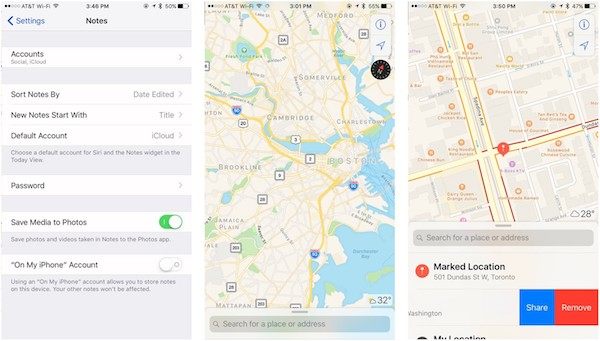
Pokud hledáte řešení pro trvalé vymazání historie map Google ve vašem iPhone / iPadu, měl by být nezbytně nutný profesionální mazací program. Aiseesoft FoneEraser je hodnocen jako nejužitečnější a nejúčinnější nástroj vymazat veškerý obsah a nastavení trvale a důkladně z iPhone, iPad a iPod Touch, což je pro vás vysoce doporučeno.
Po pochopení podrobných funkcí aplikace FoneEraser nás nyní sledujte, jak pomocí této aplikace vymazat historii map Google ve vašem iPhone / iPad / iPod:
Krok 1 Nainstalujte aplikaci FoneEraser
Nejprve si zdarma stáhněte FoneEraser ve svém počítači. Poté jej nainstalujte podle pokynů. Doporučujeme vám záložní data a soubor předem, abyste této aplikaci zabránili vymazání veškerého obsahu a nastavení v iPhone.
Krok 2 Připojte zařízení iOS k počítači
Po spuštění Aiseesoft FoneEraser připojte svůj iPhone k počítači pomocí kabelu USB. Po připojení bude zařízení detekovat a prohledat automaticky.

Krok 3 Zvolte úroveň mazání
Dále si můžete vybrat jiný režim, který budete používat pro vymazání historie vyhledávání v aplikaci Mapy Google. K dispozici jsou nízké, střední a vysoké úrovně.

Krok 4 Začněte proces zúčtování
Poté, co je vše nastaveno, jednoduše klikněte na tlačítko "Start" a vymažte historii Map Google trvale ve vašem iPhone / iPad. Po dokončení čištění již v aplikaci Mapy neuvidíte svou nedávnou historii vyhledávání.

Postupujte podle výše zmíněných řešení, musíte se naučit správné kroky k vymazání historie map na vašem iPhonu a iPadu. A věřte mi, FoneEraser vás nikdy nezklame. Pokud vás zajímá, jak vymazat mezipaměť v zařízeních iPhone / iPad, můžete je sdílet v komentářích. Nezapomeňte tuto pasáž sdílet se svými přáteli, pokud vám do určité míry pomůže!